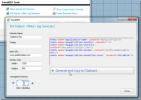Come verificare la cache di un gioco Steam
Puoi scaricare un gioco su Steam in diverse sessioni. Il client Steam e i giochi consentono entrambi di mettere in pausa e riprendere i download. Se perdi la connessione a Internet o chiudi il sistema mentre stai scaricando un gioco, puoi mettere in pausa il download. Successivamente, quando hai tempo e una connessione a Internet, puoi riprendere a scaricare il gioco. Questo è ovviamente essenziale dato che anche il gioco più piccolo è almeno 2 GB, se non di più. Nella maggior parte dei casi, tuttavia, i giochi vengono scaricati senza problemi, a volte i file non vengono scaricati correttamente e i giochi non si avviano. In tal caso, è necessario verificare la cache di un gioco Steam. Se c'è un problema con i file, Steam lo troverà e scaricherà di nuovo il file.
Verifica cache di gioco
Apri il client Steam e vai alla tua libreria. Devi verificare la cache di un gioco Steam in base al gioco. Il gioco deve ovviamente essere installato sul tuo sistema e non apparire solo nella scheda Titoli recenti.
Vai a Libreria> Installato. Qui vedrai tutti i giochi installati. Fai clic con il pulsante destro del mouse su quello per il quale desideri svuotare la cache e seleziona "Proprietà" dal menu di scelta rapida.

Vai alla scheda File locali e fai clic su "Verifica integrità dei file di gioco" per verificare la cache del gioco. La verifica dei file non richiede molto tempo. Ad esempio, Steam ha impiegato circa tre minuti per verificare i file per un gioco da 6,3 GB. Una volta verificati i file, Steam ti dirà se ha riscontrato un problema con uno di essi. Ti dirà solo quanti file problematici c'erano e scaricarli di nuovo. È possibile mettere in pausa / riprendere il download da Libreria> Download.
Una volta che Steam ha scaricato di nuovo i file, esegui il gioco e questa volta dovrebbe giocare.

Non una soluzione universale
Verifica e correzione degli errori nel file nascondiglio di un gioco Steam non è una soluzione universale per tutti i tuoi problemi. Potrebbe risolvere alcuni problemi e non fa mai male eseguire il controllo dopo aver ripristinato una partita da un backup, o se una partita ti dà problemi. Ricorda solo che potrebbero esserci altri motivi per cui un gioco non è in esecuzione. Se Steam ti sta dando un messaggio di errore, è meglio per Google.
La verifica della cache di un gioco Steam non comporta la perdita di progressi del gioco. Inoltre, se stai ripristinando un gioco da un backup, ciò non influirà sui file di gioco. Questo è semplicemente un controllo per i file di installazione del gioco.
Ricerca
Messaggi Recenti
IETweak 2.0 abilita i gruppi di schede in IE9, offre più strumenti e impostazioni di sicurezza
Se stai usando in precedenza IETweak9 per modificare Internet Explo...
Automatizza i parametri di spegnimento del sistema per una gestione efficiente dell'alimentazione
Nella nostra ricerca per ridurre il consumo di energia, atti piccol...
TED Notepad: Editor con 312 tasti di scelta rapida supportati Funzioni di elaborazione del testo
Il Blocco note di Windows non ha visto molti sviluppi nelle diverse...